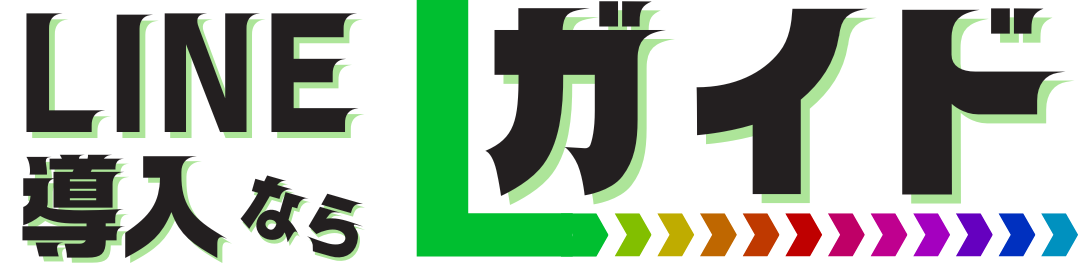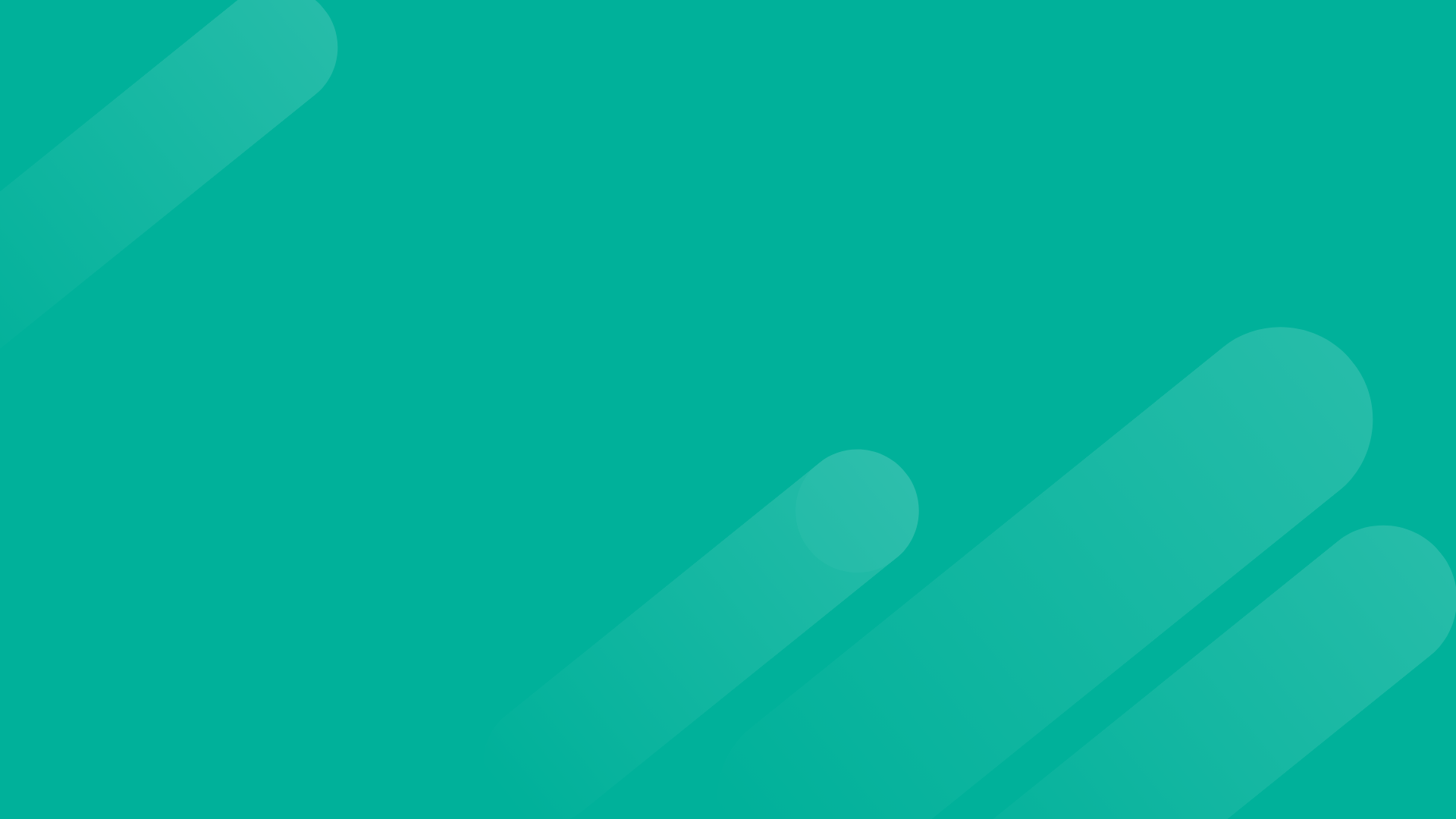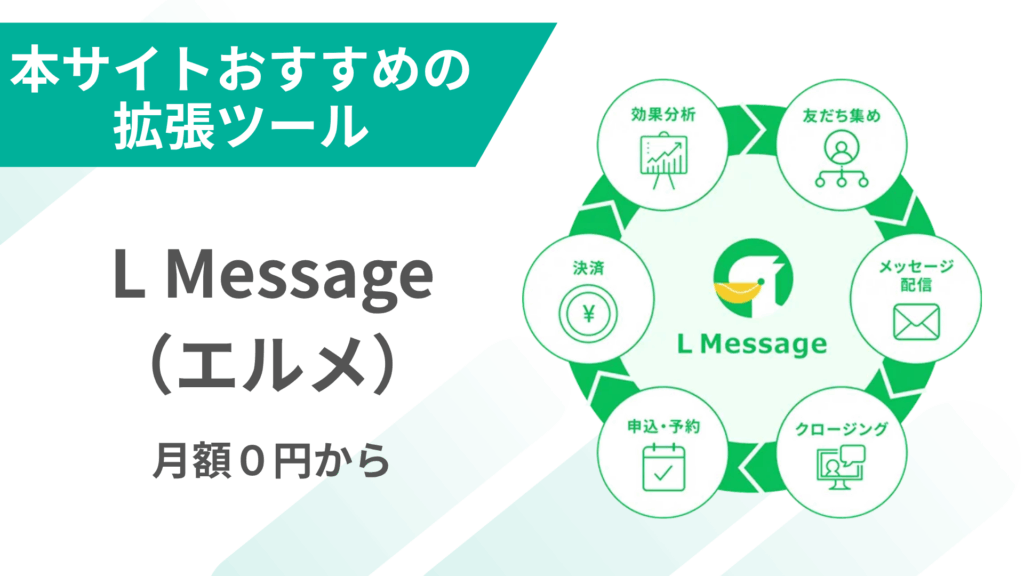LINE公式アカウントの運用は、企業や店舗にとって大変重要な業務のひとつです。 しかし、一人で管理するのは難しいと感じる方もいるでしょう。 「複数人で効率的に運用したい」という声も聞かれます。
ご安心ください。LINE公式アカウントは複数人での運用が可能です。 適切な権限設定を行うことで、セキュリティが強化されます。 チームでの作業効率も大きく高まりますよ。
この記事では、LINE公式アカウントの権限設定について解説します。 しっかりとマスターして、安全で効率的なアカウント運用を目指しましょう。
LINE公式アカウント権限を複数人で管理する3つのメリット
LINE公式アカウント権限を適切に設定し、複数人で運用することには大きなメリットがあります。
企業や店舗にとって顧客との重要な接点となるアカウントを、より効果的に活用できるようになります。
1.業務効率化によるスピーディな対応
LINE公式アカウント権限を分担することで、以下の効果が得られます
- タスクの適切な分担により作業スピードが向上
- 一人あたりの業務負担が大幅に軽減
- 顧客への迅速な対応が可能に
2.リスク分散による安定運用
- 特定の担当者への依存を解消
- 突発的な事態にもチームで柔軟に対応
- 業務の継続性を確保
3.セキュリティの向上
LINE公式アカウント権限を最小限に設定することで
- 各メンバーに必要最小限の権限のみを付与
- 誤操作や情報漏洩のリスクを最小化
LINE公式アカウントでは、最大100人までメンバーを登録できます。 大規模なチームでも柔軟な運用が可能ですよ。
LINE公式アカウントの4つの権限種類を徹底解説
LINE公式アカウントには、大きく分けて4種類の権限があります。
それぞれの権限の特徴を理解し、適切に割り振ることが重要です。
業務内容に応じたアクセス制限を設けられるため、 安全で効率的な運用が可能になります。
1. 管理者(Administrator)
管理者は最上位の権限です。 LINE公式アカウントの全ての機能を利用できます。
- メッセージ・LINE VOOM投稿の作成と配信が可能。
- 分析の閲覧が可能。
- アカウント設定の変更も可能。
- 有料サービスやお支払い方法の管理が可能。
- 他のメンバーの追加・変更・削除も可能。
そのため、信頼できる最小限のメンバーに付与しましょう。 誤った操作や悪用を防ぐためにも慎重な検討が必要です。
2. 運用担当者(Operator)
運用担当者は、LINE公式アカウントの主要な機能を使えます。
ただし、メンバー管理はできません。 また、有料サービス・お支払い方法の管理もできません。
- メッセージ・LINE VOOM投稿の作成と配信が可能。
- 分析の閲覧が可能。
- アカウント設定の変更も可能。
重要な設定へのアクセスが制限されますので、 セキュリティを保ちつつ、LINE担当者として業務をスムーズに進められます。
3. 運用担当者(配信権限なし)
この権限を持つ運用担当者は、メッセージの配信権限がありません。
- メッセージ・LINE VOOM投稿の作成は可能。
- 分析の閲覧が可能。
- アカウント設定の変更も可能。
運用担当者(配信権限なし)は、作成したメッセージを実際にフォロワーに送ることはできません。
そのため、コンテンツ作成専門のスタッフに適しています。 初めて運用に携わるメンバーにも適しているでしょう。
責任者の最終チェック後に配信する運用が可能です。 チャット機能のみを利用して、顧客対応もできます。
4. 運用担当者(分析の閲覧権限なし)
この権限を持つ運用担当者は、分析データの閲覧権限がありません。
- メッセージ・LINE VOOM投稿の作成と配信は通常通り可能。
- アカウント設定の変更も可能。
メッセージの通数や友だち数などは確認できません。 分析データの機密性を保持したい場合に有効です。
メッセージ作成・配信のみを担当するアルバイトスタッフや外部委託先に適した権限といえるでしょう。
LINE公式アカウントの権限まとめ
| 管理者 | 運用担当者 | 運用担当者 (配信権限なし) | 運用担当者 (分析権限なし) | |
|---|---|---|---|---|
| メッセージ配信 | 作成のみ | |||
| 分析機能 | ||||
| アカウント設定 | ||||
| 支払い管理 | ||||
| メンバー管理 |
LINE公式アカウント権限の新規メンバー追加手順
新しいメンバーの追加には、管理者権限が必要です。 手順は以下の通りです。
- 管理者権限を持つLINEビジネスIDでログインします。
- 画面右上の歯車アイコン「設定」をクリックします。
- 左側メニューから「権限管理」を選びます。
- 現在のメンバーリストが表示されます。
- 画面右上のボタンをクリックします。
- 追加したいメンバーに付与する権限を選びます。
- 権限は、管理者、運用担当者など4種類から選択できます。
- クリックすると認証用URLが生成されます。
- 生成されたURLをメンバーに共有します。
- メンバーがURLにアクセスし、自身のLINEビジネスIDでログイン・承認します。
- これで権限付与は完了です。
認証URLに関する重要な注意点
- URLは24時間で失効します。有効期限切れの場合は再発行が必要です。
- 1回の発行につき1人のユーザーのみ有効です。複数メンバーには都度新しいURLを発行します。
- 追加されるユーザーはLINEログインのためのメールアドレス設定が必要です。
メンバーの権限を変更・削除する手順
メンバーの権限変更や削除も、管理者権限で行えます。
- 管理者権限を持つLINEビジネスIDでログインします。
- 「設定」から「権限管理」を選び、メンバーリストを表示します。
- メンバーリストの該当メンバー横にある「変更」ボタンをクリックします。
- 権限を変更する場合: 新しい権限を選択し、「保存」をクリックします。
- メンバーを削除する場合: 画面下の「このメンバーをアカウントから削除」をクリック。確認画面で「削除」を選んで完了です。
自分自身の権限変更・削除は不可
- 自分自身の権限は変更・削除できません。 もし自分の管理者権限を削除したい場合は、他の管理者に依頼が必要です。
「メンバーが追加できない!」時の対処法
メンバー追加がうまくいかない場合、いくつかの原因が考えられます。 落ち着いて確認してみましょう。
- URLの有効期限切れ
-
発行URLは24時間で失効します。新しいURLを再発行してください。
- URLがすでに使用済み
-
1つのURLは1人のみ有効です。新しいURLを再発行しましょう。
- メンバー数の上限を超過
-
1アカウントにつき最大100人です。不要なメンバーを削除し、整理してください。
- 追加されるユーザーがLINE Business IDを持っていない
-
ログインできる状態が必要です。
- 権限付与を行うアカウントに100以上のLINE公式アカウントが紐づいている
-
ユーザー側が多数のアカウントを管理していると追加できません。
- ブラウザやデバイスの問題
-
異なるブラウザやデバイスで試してみましょう。
- LINEのシステムエラー
-
ごくまれに発生します。この場合はLINEのサポートに問い合わせてください。
LINE公式アカウントの複数人管理で押さえるべき重要な6つのポイント
LINE公式アカウントを効率的かつ安全に運用するには、いくつか注意点があります。
1.最小権限の原則を徹底
- 各メンバーには必要最小限の権限を与えましょう。
- これを「最小権限の原則」と呼びます。
- 経験に応じて段階的に権限を拡大する方法も有効です。
2.役割分担の明確化
- 誰が何を、どのような責任で担当するか明確にしましょう。
- 定期ミーティングで進捗や課題を共有してください。
- エスカレーションルートも決めておくとスムーズです。
3.運用ルールの策定
LINE公式アカウント権限に関する以下のルールを設定すると良いでしょう。
- 応対マニュアルの作成
- 投稿ガイドラインの策定
- 承認フローの明確化
4.定期的な権限見直し
- 3ヶ月ごとの権限レビュー実施
- 操作履歴の定期確認
- 不要な権限の速やかな削除
5.セキュリティ対策の強化
LINE公式アカウント権限のセキュリティを保つため
- パスワードの定期変更(3ヶ月ごと)
- 退職・異動時の即時権限削除
- 二要素認証の有効化
6.トラブル時の対応フローを事前に決める
- 誤送信などのトラブルに備えましょう。
- 迅速に対応できるフローを事前に決めておくことが重要です。
- トラブル対応についてマニュアル化しておくと安心です。
より高度な管理には拡張ツールの検討も
LINE公式アカウントの標準機能でも権限管理は可能です。 しかし、「もっと細かく設定したい」といったニーズもあるでしょう。
その場合は、LINE公式アカウントの機能拡張ツールがおすすめです。「顧客管理や自動応答機能も強化したい」という場合にも対応できます。
機能拡張ツールには、Lステップ、L Message(エルメ)などがあります。 これらのツールは、以下のような機能で運用をサポートしてくれます。
より詳細な権限設定
- 特定の友だちだけを表示する設定も可能です。
- 分析機能の一部のみを編集可能にできます。
- 標準機能よりも細かな権限設定ができます。
複数拠点・複数アカウントの一元管理
- 複数店舗やブランドのアカウントをまとめて管理できます。
- 効率的な配信や分析が行えます。
顧客管理・セグメント配信の強化
- ユーザー属性や行動履歴に基づく詳細な顧客管理が可能です。
- きめ細やかなセグメント配信、ステップ配信も実現します。
これらのツール導入で、アカウント運用の負担をさらに軽減できます。 顧客満足度や売上向上にもつながるでしょう。
まとめ
企業や店舗にとって、LINE公式アカウントの複数人管理は非常に重要な課題です。複数人管理を実現することで、業務の効率化、リスク分散、セキュリティ強化に役立つでしょう。
複数人管理を行う際は、4つの権限の種類を理解し、適切に割り振ることが成功の鍵です。 メンバーの追加・変更・削除の手順も把握しましょう。
また、認証URLの有効期限やメンバー数の上限にも注意が必要です。 最小権限の原則や役割分担の明確化、さらにセキュリティ対策の徹底も忘れないでください。
本記事を参考に、安全でスムーズなアカウント運用を目指しましょう。